
Siri — это не только голосовые команды на всех ваших устройствах Apple, но и ваш персональный цифровой помощник. А с помощью цифрового помощника вы, вероятно, захотите использовать Siri для управления своим напряженным графиком. В конце концов, высоки шансы, что у нас у всех будут встречи, встречи и запланированные события, которые будут отслеживать каждый день, поэтому их совместное хранение на iPhone, iPad или Mac просто имеет смысл.
Тем не менее, хотя ввод всего в ручную абсолютно возможен, использование Siri для добавления, обновления и даже отмены событий значительно упрощает вашу жизнь, а кому это не нужно?
Итак, вот все, что вы можете сделать с Siri, когда дело доходит до управления вашим напряженным графиком.
Как создать событие календаря с Siri
Когда вы в курсе, может возникнуть проблема с открытием календаря, созданием нового события и заполнением всех деталей. На самом деле, гораздо проще просто сказать Сири и попросить ее добавить ее в свой календарь.
- Активируйте Siri, удерживая Домой или Кнопка питания, или просто сказать «Эй, Сири».
- Скажите Siri, что вы хотите запланировать, включая дату и время, а также имя, если это применимо.
- Например, скажите «Запланируйте звонок с Лори Гилом завтра в 12 часов». Конечно, вы замените имена, дату и время своей информацией.
- Если у вас есть несколько календарей и вы хотите, чтобы ваше событие перешло на определенный, обязательно сообщите об этом Siri. В противном случае он просто перейдет в ваш календарь по умолчанию.
- Siri покажет предварительный просмотр вашего мероприятия и попросит вас подтвердить.
- Если что-то не так с информацией о событии, вы можете сообщить Siri + Изменить редактировать детали.
- Вы также можете Отмена событие, если вы передумаете.
Если вы хотите добавить его в свой календарь, просто скажите да когда Сири подтверждает.
![Экран iOS 12 Эй, Сири]()
![iOS 12 Siri Добавить календарь событий]()
![iOS Siri Calendar Добавить событие Call]()
Как обновить событие календаря с Siri
Иногда вам нужно внести изменения в запланированные события из-за изменений в последнюю минуту и еще много чего. Мы понимаем, что-то происходит, и это часто бывает очень часто. Сири может помочь вам внести изменения в ваши встречи, и это очень просто!
- Активируйте Siri, удерживая Домой или Кнопка питания, или сказать «Эй, Сири».
- Скажите Сири, что вы хотите перенести или перенести событие.
- Просто скажите что-нибудь в духе «Переместите мою встречу в 3 часа дня завтра» или «Перенесите мою встречу с врачом на следующий вторник».
- Если у вас есть несколько событий в один день, Siri попросит вас подтвердить событие, которое вы хотите обновить.
- Если это повторяющееся событие, Siri спросит, хотите ли вы изменить только это событие или все будущие события. Вы можете нажать на опции или поговорить с ней.
- Дайте Сири знать, какие детали нужно изменить.
- Например, вы можете сказать: «Перенести мою встречу в четверг в 10 часов утра на завтра в 3 часа дня».
После того, как вы дадите Сири новое время и дату встречи, она попросит вас подтвердить да, либо устно, либо нажав кнопку.
![Экран iOS 12 Эй, Сири]()
![iOS 12 Siri Update Календарь событий]()
Как отменить событие календаря с Siri
Если вам больше не нужно иметь встречу в своем календаре, просто отмените ее полностью. Сири также рада помочь с этим.
- Активируйте Siri, удерживая Домой или Кнопка питания, или просто сказать «Эй, Сири».
- Скажите Сири, какое событие вы хотите отменить.
- Например, вы можете сказать: «Отмени мой обед с Райаном завтра в 4 часа дня».
- Если у вас было несколько встреч с кем-то, Siri попросит вас подтвердить ту, которую вы хотите отменить.
Сири захочет, чтобы вы подтвердили то, что вы только что сказали ей, так что просто скажите да или нажмите кнопку.
![Экран iOS 12 Эй, Сири]()
![iOS 12 Siri Отменить календарь событий]()
Как просмотреть и проверить свой календарь с Siri
Иногда мы просто безумно заняты и забываем, что есть в наших календарях. Не волнуйтесь, вы можете просто спросить Сири, есть ли что-то запланированное на определенный день.
- Активируйте Siri, удерживая Домой или Кнопка питания, или просто сказать «Эй, Сири».
- Скажи Сири что-то вроде: «Какое у меня расписание на сегодня?» или «Что у меня в календаре на субботу?» или «Что у меня в календаре на 20 мая?»
После того, как вы укажете дату проверки Сири, она сообщит вам, запланировано ли что-нибудь, а также отобразит и зачитает, что это такое.
![Экран iOS 12 Эй, Сири]()
![iOS 12 Siri Посмотреть расписание]()
Как использовать Siri со сторонними календарными приложениями
В iOS 12 Apple добавила Siri Shortcuts, которая позволяет вам быстро выполнять повседневные задачи с вашими любимыми приложениями, просто спросив Siri. Это означает, что вы можете заставить Siri работать с вашими любимыми сторонними календарными приложениями, такими как Fantastical, просто спросив. Siri также со временем изучит ваши процедуры, предлагая общие задачи на экране блокировки или в поиске. Но вы можете добавить их вручную через приложение Настройки.
- запуск настройки на вашем iPhone или iPad.
- Прокрутите вниз и нажмите на Siri Поиск.
- Взгляни на Предлагаемые ярлыки и посмотреть, есть ли один для вашего предпочтительного стороннего приложения календаря.
Если это не появляется в предложениях, или если вы хотите увидеть больше, просто нажмите на Все ярлыки.
![Настройки iOS 12 Siri & Search]()
![Настройки iOS 12 Siri Поиск всех ярлыков]()
- Просмотрите список и найдите ваше любимое приложение-календарь, затем нажмите на Увидеть все.
- Проверьте доступные ярлыки и нажмите на тот, который вы хотите использовать.
- нажмите запись кнопка, чтобы записать вашу собственную персонализированную фразу, чтобы начать этот ярлык.
- Если есть опечатка или неправильно переведенное слово, просто нажмите на редактировать и выбрать из других потенциальных фраз.
- Если Сири не слышит все, что вы записали, или если это не так, вы можете нажать на Перезаписать фразу.
Чтобы использовать ярлык Siri, просто активируйте Siri, а затем скажите ей пользовательскую фразу, которую вы записали.
![Настройки для iOS 12 Siri Shortcuts Fantastical]()
![Настройки iOS 12 Ярлыки Siri Записать фразу]()
![iOS 12 Siri ярлык]()
Доступные действия зависят от того, что поддерживается в стороннем приложении календаря. Например, я использую Fantastical, и у него есть ярлыки для ввода в Fantastical, просмотра вашего расписания на сегодня или завтра, просмотра предстоящих элементов и событий, создания события из буфера обмена, просмотра определенных календарей и многого другого. Доступные ярлыки для каждого стороннего календарного приложения зависят от того, для чего разработчик предоставил поддержку.
Некоторые сторонние приложения также включают Добавить в Сири кнопка быстрого доступа. Нажав на эту кнопку, вы попадете на экран для записи фразы, и после ее сохранения вы можете просто сообщить об этом Сири и запустить ярлык.
Вопросов?
Это все, что вы можете сделать с Siri, когда дело доходит до вашего календаря. Как видите, Siri легко управлять расписанием на ходу, а не вручную. Тем не менее, Сири не идеальна, поэтому время от времени могут возникать некоторые недопонимания. Тем не менее, это все еще хороший инструмент для использования, когда вы просто не можете достать телефон и не хотите, чтобы это событие ускользнуло.
Если у вас есть какие-либо вопросы, обязательно оставьте их в комментариях ниже, и мы сделаем все возможное, чтобы ответить на них.
Оцените статью!
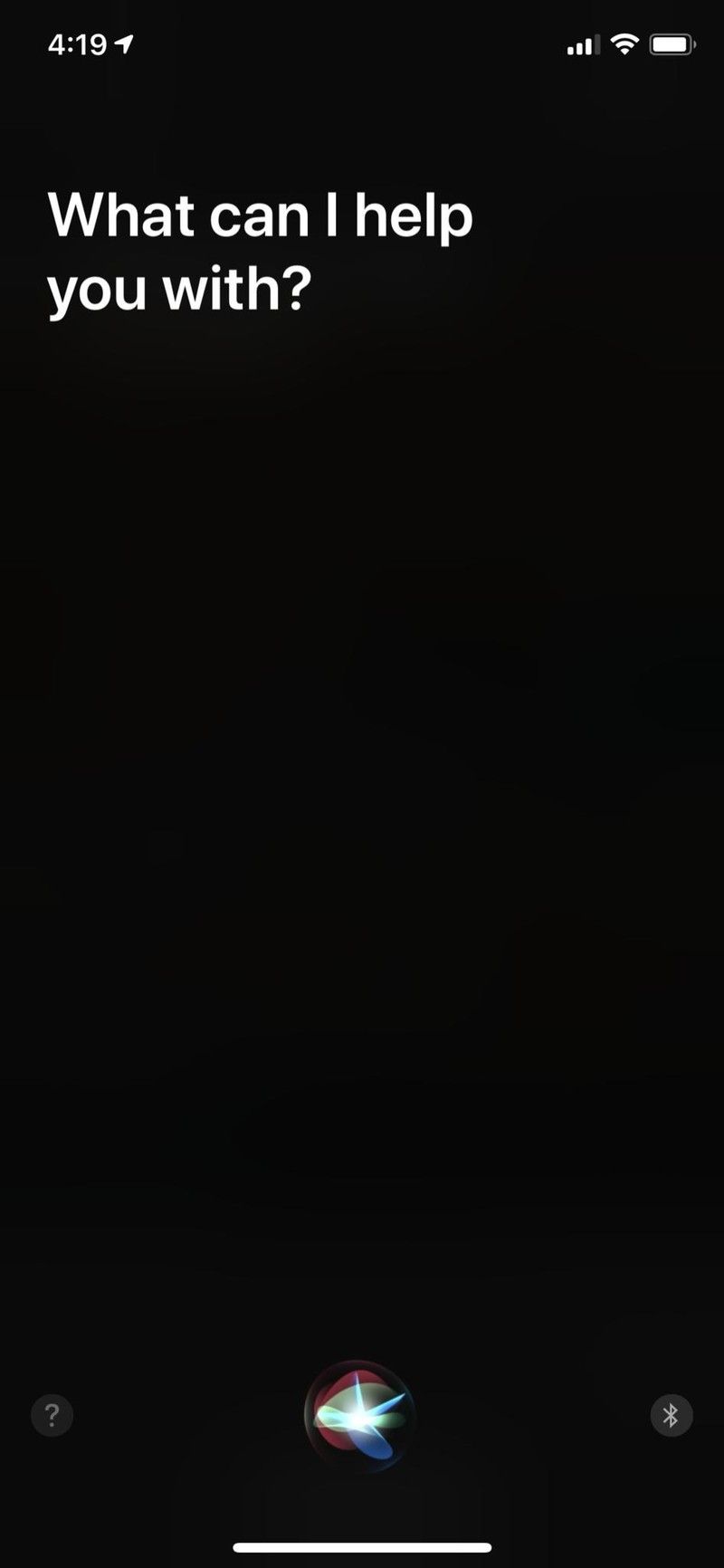

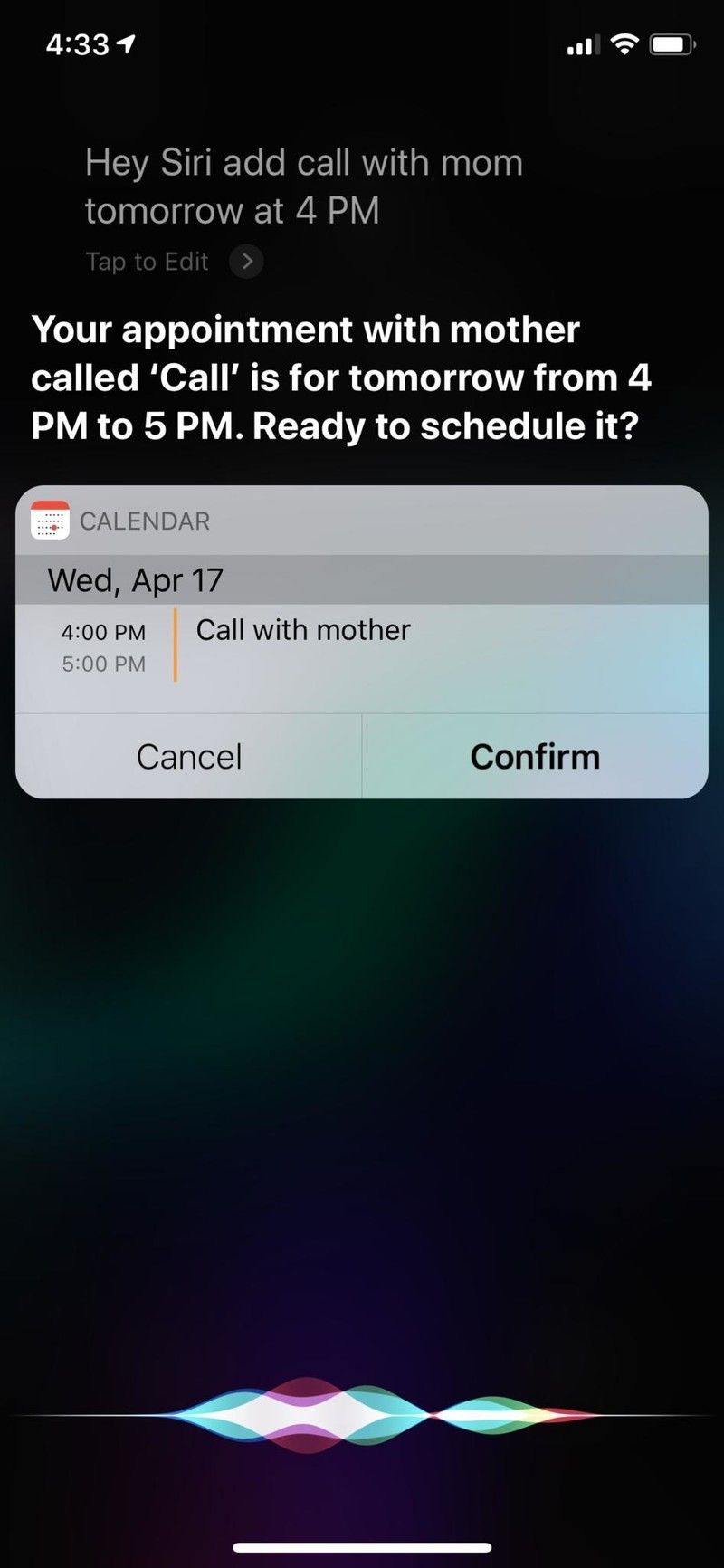
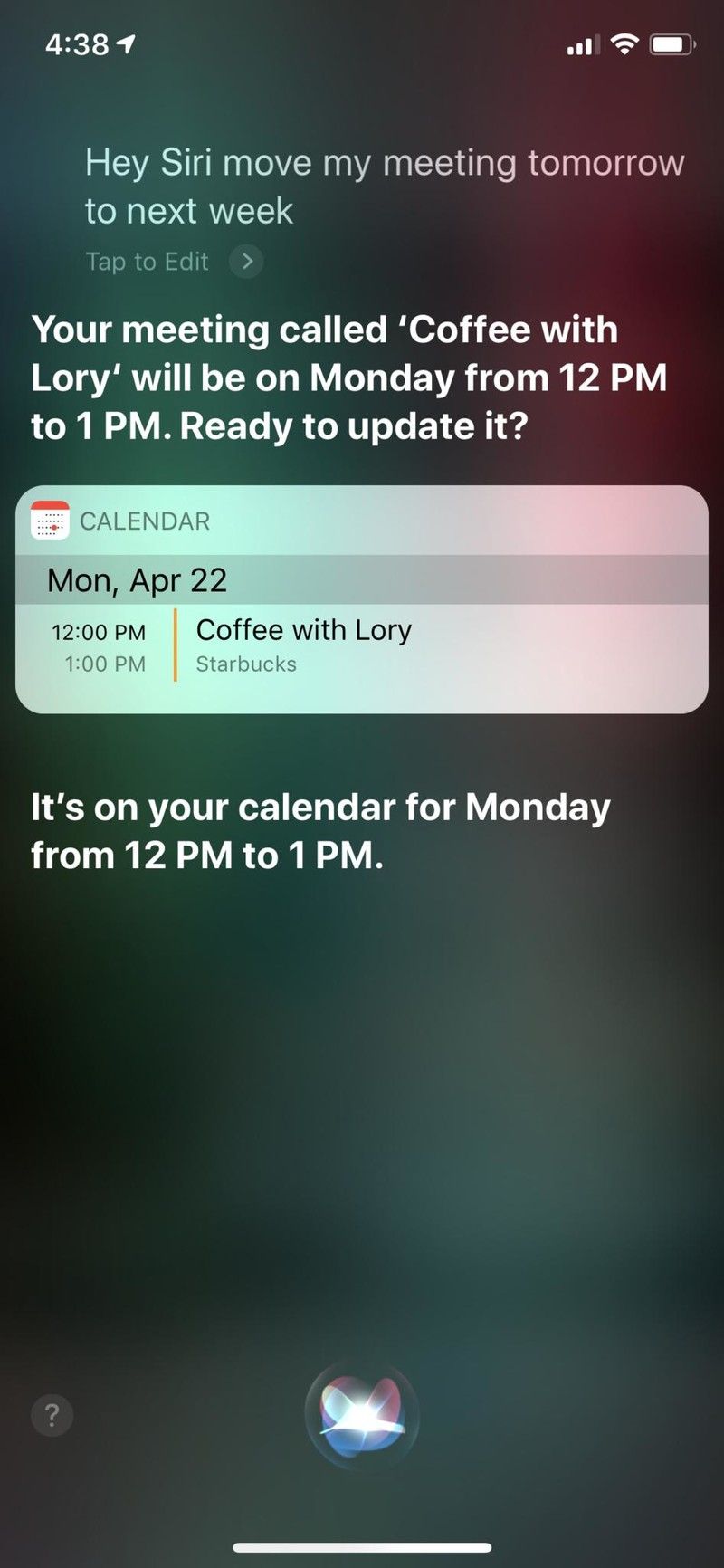
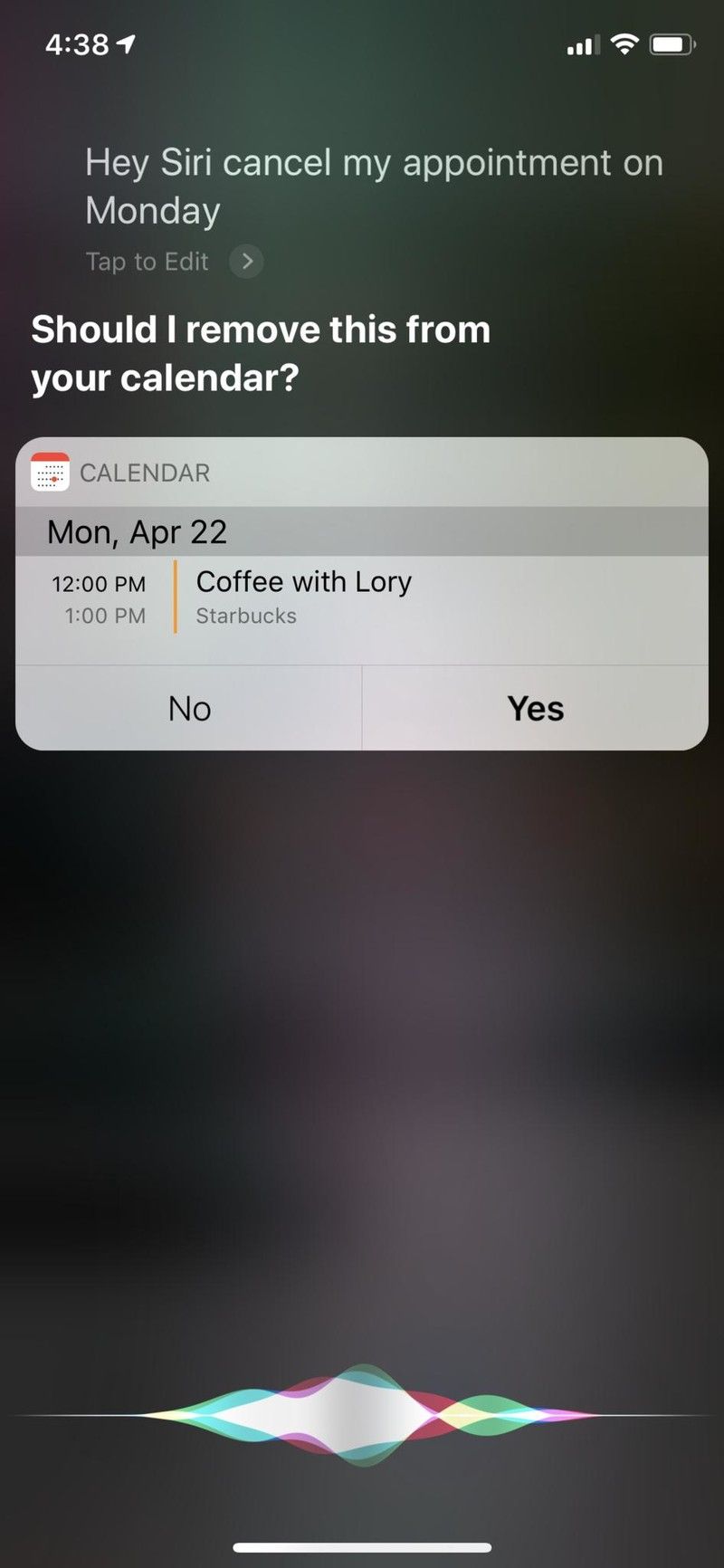
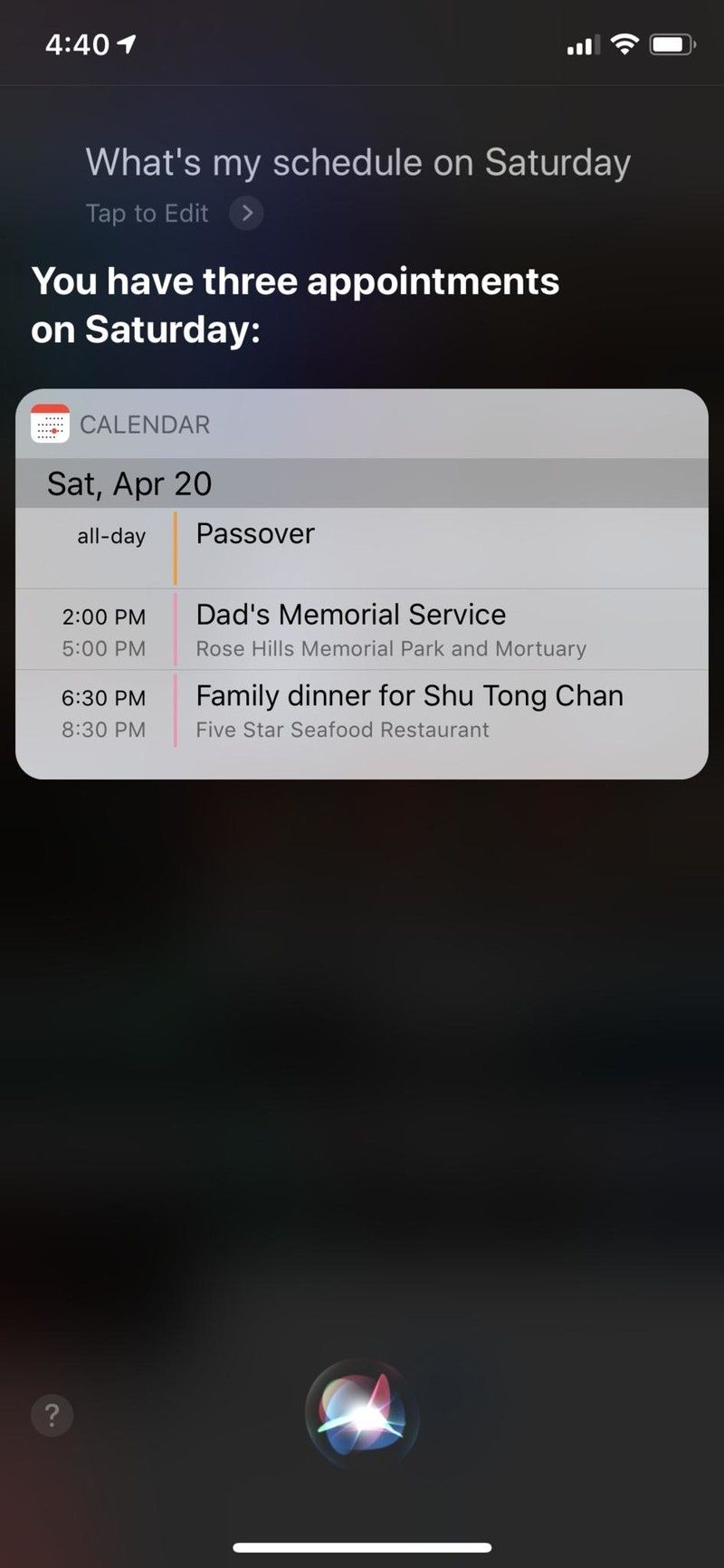
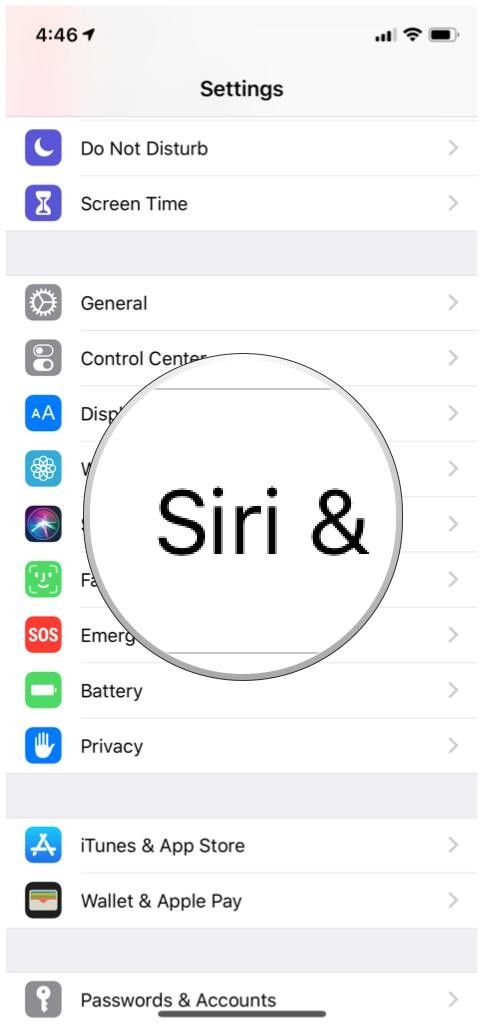
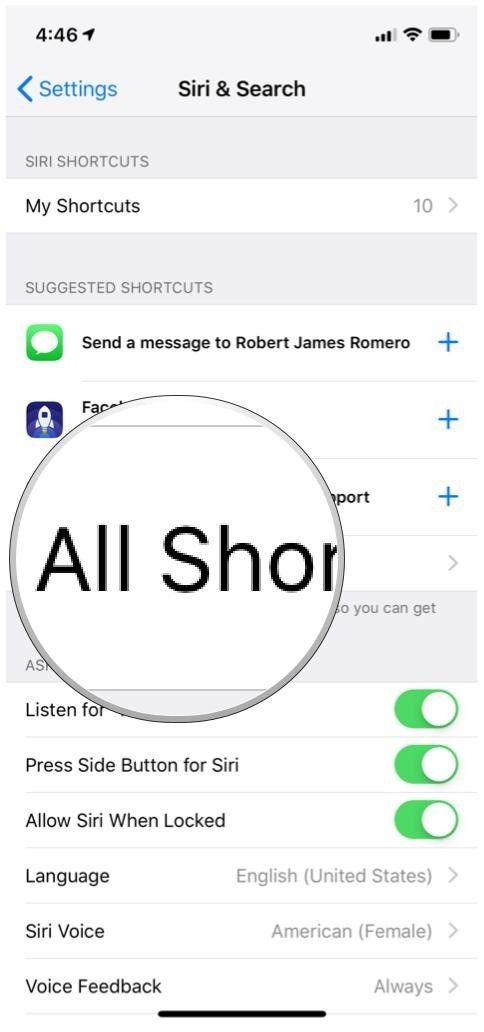
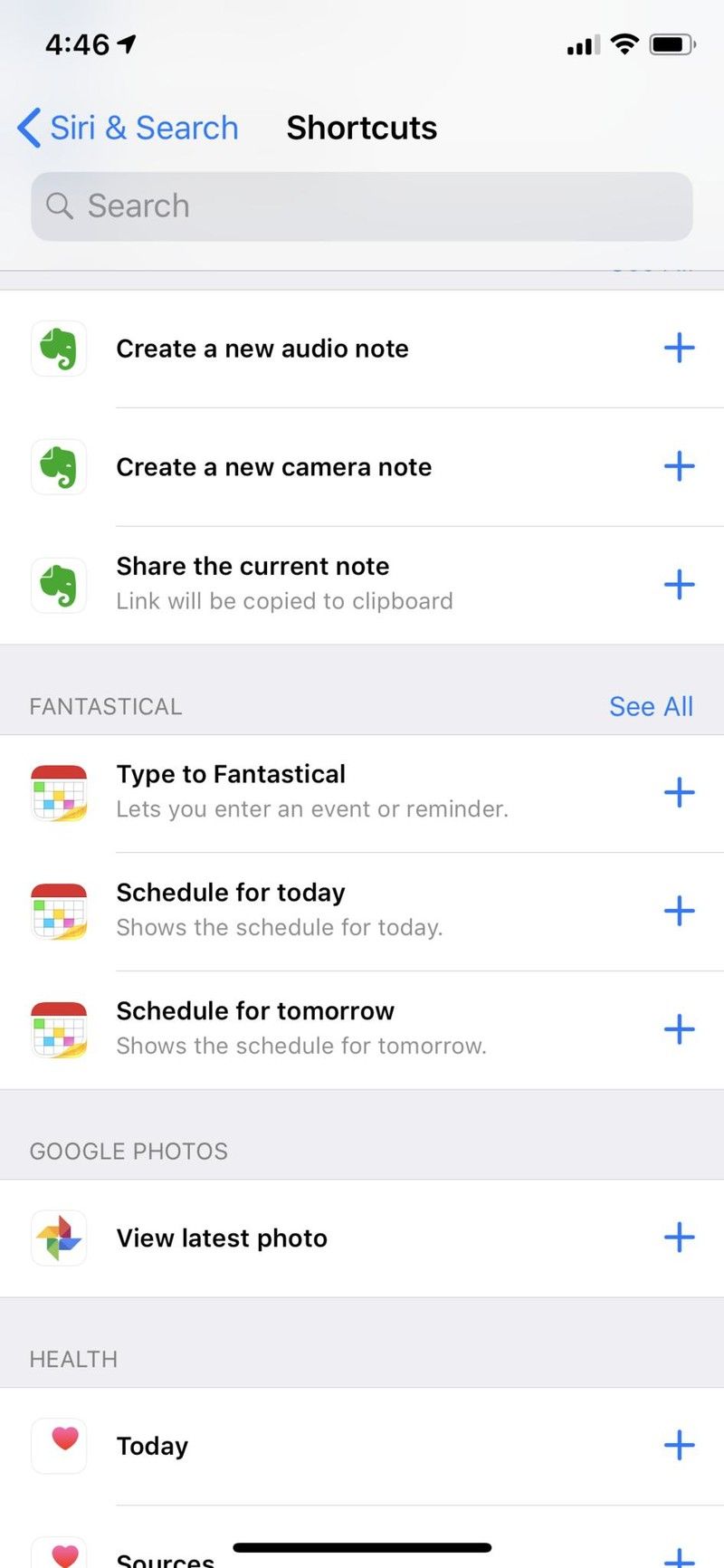
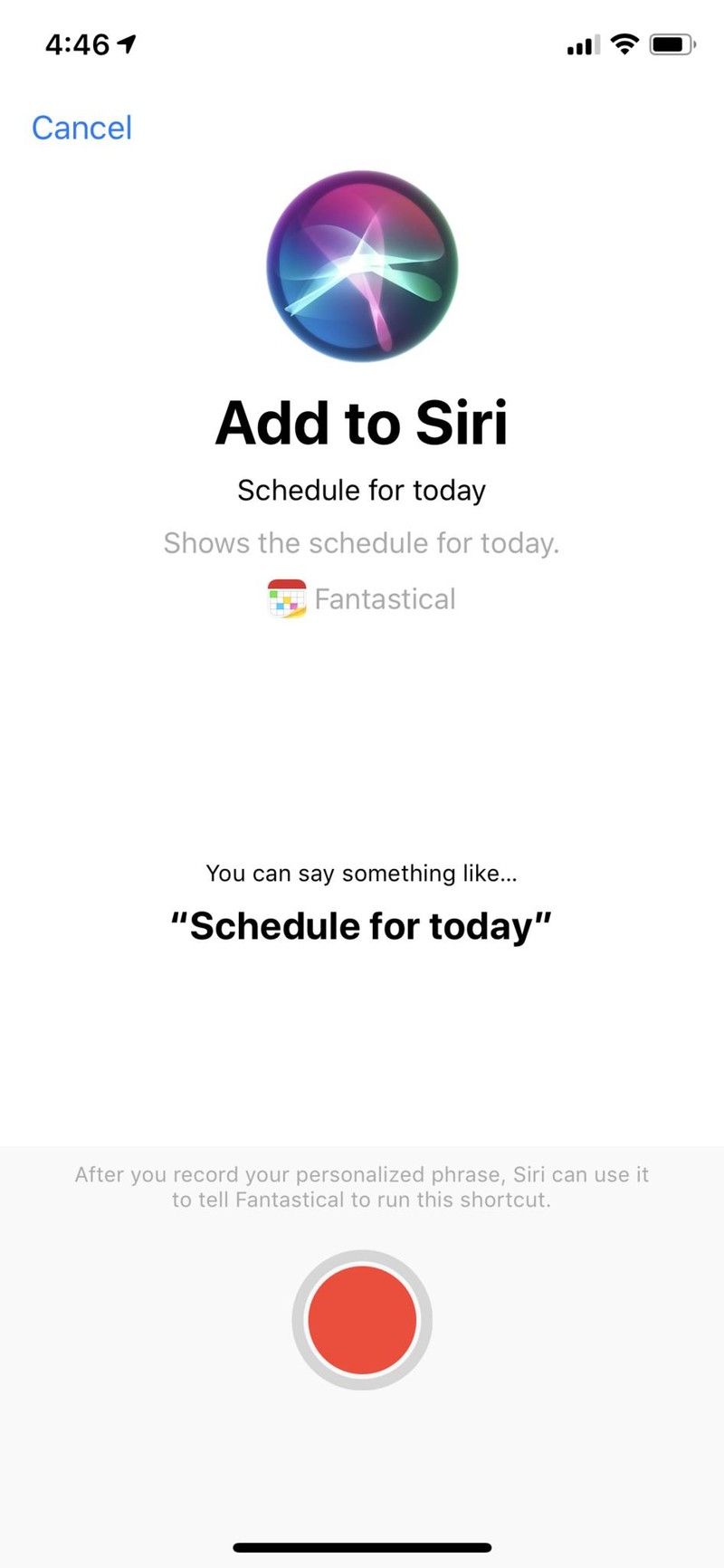
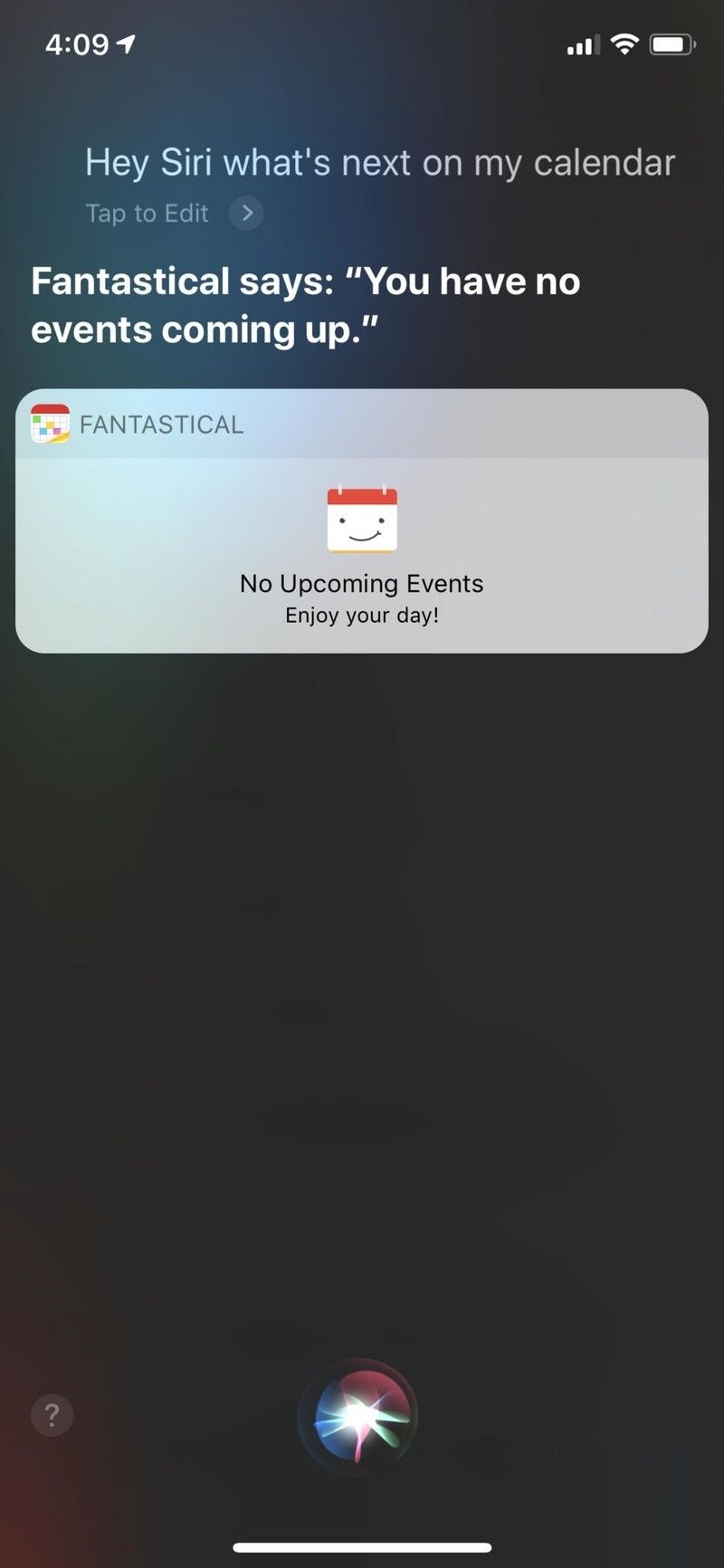
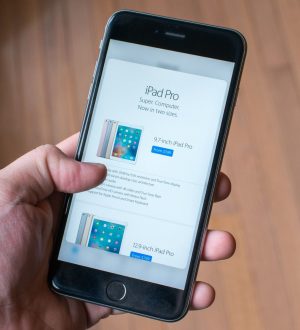
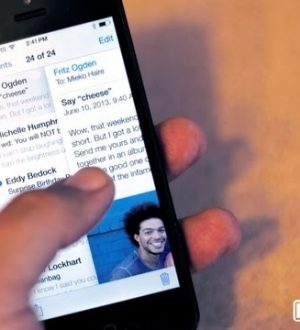
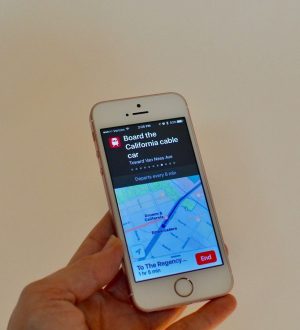
Отправляя сообщение, Вы разрешаете сбор и обработку персональных данных. Политика конфиденциальности.